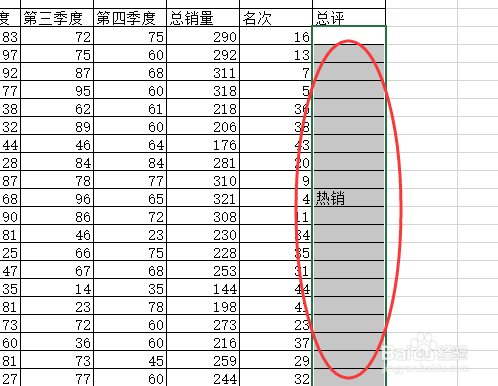1、双击你的已有的Excel文件,打开一张工作表,或数据表。在最上面的菜单栏里面找到‘公式’接着再找到‘插入函数’选项。
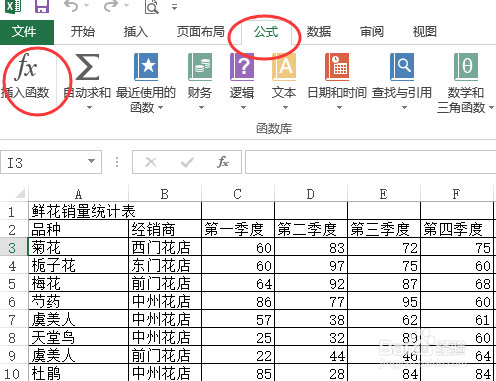
2、在点击插入函数之前得先把光标停在‘总评’那一列里。之后在‘插入函数’选项里面的第一个框里输入"if",再点击‘转到’之后点击确认。
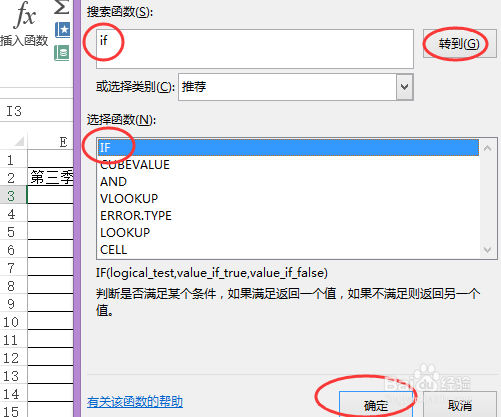
3、之后在第一个框里用鼠标点击前面统计出来的第一个总分然后再限定一个范围,如图的G3>=320。第二个框里写上你要评论的等级,比如优秀,合格,良好什么的。

4、然后在第三个框里点击一下再敲一下空格键,但是不需要输入任何字母或数字。最后再点击下面的确定就好了。
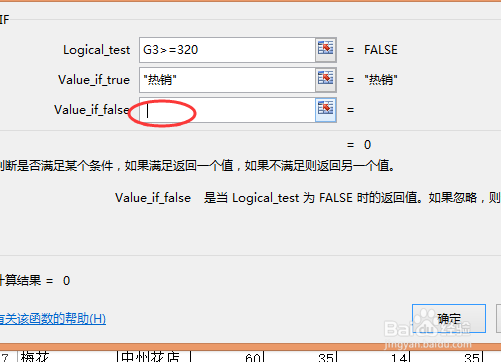
5、之后用鼠标指着在插入函数之前点击的那一列空白处的第一个空格,当鼠标变成实心十字的时候,用鼠标点住不动一直往下拖,放开鼠标之后就会看到效果。